我们能帮你什么吗?
-
DataMesh FactVerse
学习管理
DataMesh FactVerse 平台的学习管理模块提供了一系列功能,旨在帮助企业培训者轻松高效地进行培训工作。以下是主要功能及其简要描述:
-
- 培训组管理:用户可以创建和管理不同的培训组,分配学员和课件,方便组织和安排培训任务。
- 课件管理:支持创建培训课件和绑定课件的培训材料(剧本或场景)。
- 角色管理:支持为 DataMesh Simulator 培训创建和管理不同的角色,这些角色对应场景中的数字孪生体,如操作员、驾驶员、挖掘机、塔吊等。
- 个人成绩:展示每个学员的培训任务完成情况和成绩,帮助培训者跟踪和评估学员的学习进展。
- 整体成绩:提供每个课件的整体成绩统计,帮助培训者全面了解整体课程掌握程度和培训效果。
培训组管理
培训组管理功能帮助企业培训者高效地组织和管理培训小组,从而更有效地分配和管理培训任务。
点击功能导航栏中的学习管理 > 培训组管理进入培训组管理页面。
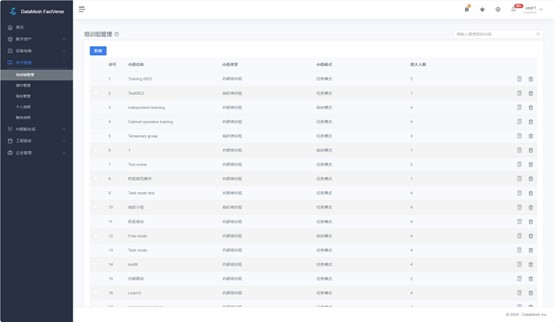
培训组管理页面包含序号、小组名称、小组类型(内部培训组、临时培训组)、小组模式(自由模式、任务模式)、最大人数信息。
培训组管理页面支持的操作:
-
- 新建小组
- 查看培训组详情
- 删除小组
- 模糊搜索:输入字符点击搜索,根据字符相关度得出搜索结果。
- 翻页:点击翻页图标可进行左右翻页。
新建内部培训小组
内部培训组用于对企业内部的用户进行培训。创建一个内部培训小组的步骤如下:
1. 在培训组管理页面,点击【新建】打开新建小组页面。
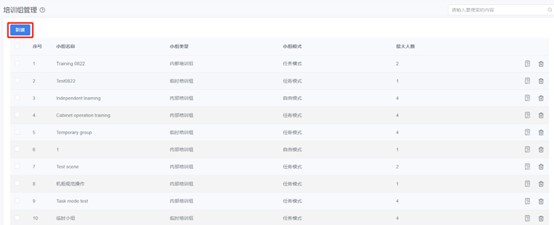
2. 在新建窗口中,选择内部培训组,并填写小组名称、最大人数等信息。

-
- 小组类型(必选):内部培训组、临时培训组。
- 小组模式(必选):分为自由模式和任务模式。
-
- 自由模式
-
- 特点:学员可以自主选择课程,有针对性地进行学习,提高学习效率。
- 成绩记录:自由模式小组的成绩不参与统计和记录。
- 访问权限:不需要手动添加学员,企业内所有用户都可以访问。
-
- 任务模式
-
- 特点:任务模式小组的学员通过学习和考试任务,了解自己对技能的掌握程度。
- 成绩记录:任务模式小组的成绩将记录在客户端和 FactVerse 平台。
- 访问权限:需要培训讲师手动添加学员,只有小组内的学员才可以参加学习和考试任务。
- 查找位置:在 DataMesh One 的培训模式下,可以在“我的任务”模块中找到任务模式小组。
-
- 自由模式
-
- 小组名称(必填):必须以中文、日文、英文或数字开头,不支持特殊符号。
- 周期:小组有效的时间段。客户端只显示有效期内的小组。
- 绑定课件:绑定需要学习和考核的课件,可多选。默认按照绑定顺序排序,用户可在小组详情页面调整课件顺序。此顺序决定课件在客户端的显示顺序。
- 最大人数(必填):1 到 400 之间正整数。
- 小组描述:300 字符以内的文本信息。
3. 填写完成点击【确认】完成小组的新建。
新建临时培训组
临时培训组用于企业外部人员组织的学习或考试任务。创建一个临时培训组的步骤如下:
1. 在培训组管理页面,点击【新建】打开新建小组页面。
2. 在新建窗口中,选择临时培训组,并填写小组信息。注意:临时小组的小组模式仅为任务模式。
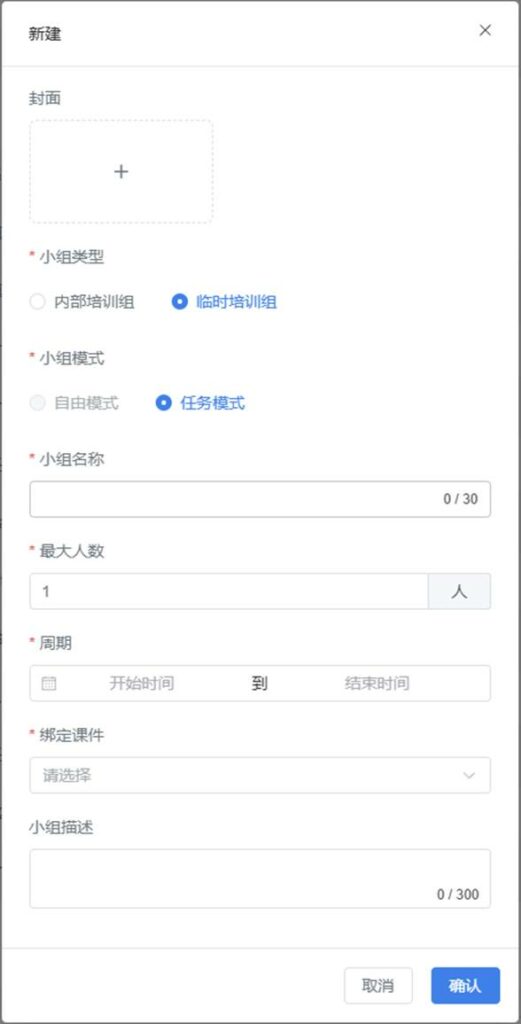
3. 填写完成点击【确认】完成临时培训组的新建。
管理任务模式小组成员
当培训小组设置为任务模式时,培训者可以管理小组成员,确保为合适的成员分配指定的培训任务。以下是具体的操作步骤:
1. 在培训组管理页面,点击培训组的详情按钮 ![]() 打开培训组详情页面。
打开培训组详情页面。
2. 添加小组成员:在用户栏,通过点击 ![]() 可以添加小组成员。
可以添加小组成员。

-
- 内部培训组成员:使用企业内的 FactVerse 账号。
- 临时培训组成员:需要输入学员账号和学员 ID(8-11位数字)。
3. 删除小组成员:点击删除按钮,可以移除不再需要的成员。
4. 编辑临时小组成员信息:支持对临时培训组的成员信息进行编辑,确保成员信息准确。

管理培训组课件
管理培训组课件可以帮助培训者高效地组织和安排培训内容。具体操作步骤如下:
1. 在培训组管理页面,点击培训组的详情按钮 ![]() 打开培训组详情页面。
打开培训组详情页面。
课件操作:
a) 添加课件:点击课件栏的 ![]() 按钮,添加更多课件。
按钮,添加更多课件。
b) 调整课件顺序:
-
- 使用上下移动图标
 调整课件顺序。
调整课件顺序。 - 使用移动图标
 ,将课件移动至指定位置。
,将课件移动至指定位置。
- 使用上下移动图标
c) 删除课件: 点击删除按钮 ![]() ,删除不需要的课件。
,删除不需要的课件。
使用临时培训组二维码
在临时培训组的培训组详情页面,您可以找到一个二维码,用于方便临时培训组成员进行学习和培训任务的登录。
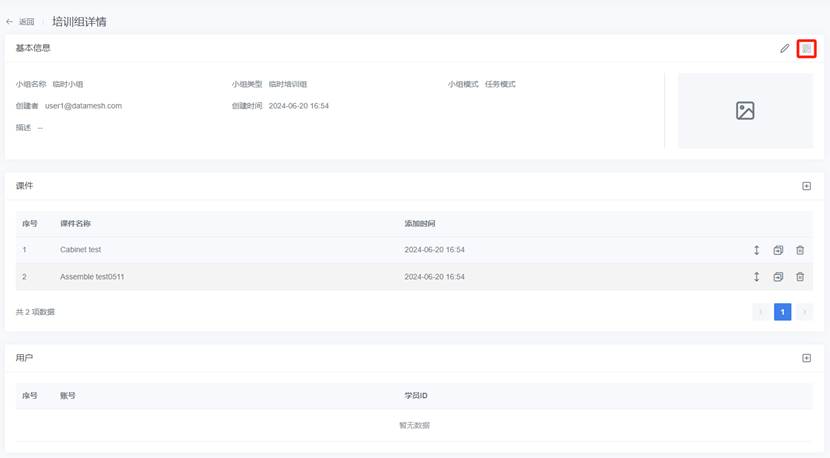
使用二维码进行登录:
1. 培训讲师创建临时培训组后,可以添加临时培训组成员。
2. 在临时培训组的培训组详情页面的基本信息栏右上角,点击二维码图标打开该培训组的二维码。
3. 分享二维码和相应的学员账号以及学员 ID(8-11位数字)给成员。
4. 成员可以在 DataMesh One 上扫描该二维码,打开外部登录界面。
5. 使用自己在该培训组中的学员账号和学员 ID 登录,即可访问与该培训组相关的学习和培训内容。
删除小组
在培训组管理页面,点击删除按钮 ![]() 并确认即可删除培训小组。
并确认即可删除培训小组。
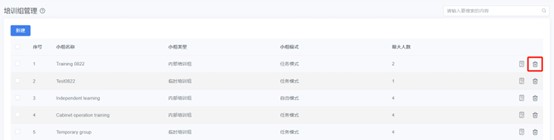
编辑培训组基本信息
您可以通过以下步骤编辑培训组的基本信息,包括名称、封面、小组最大人数、周期和描述。
1. 在培训组管理页面,点击要编辑的培训组的详情按钮 ![]() 打开培训组详情页面。
打开培训组详情页面。
2. 点击基本信息旁的编辑按钮 ![]() 。
。
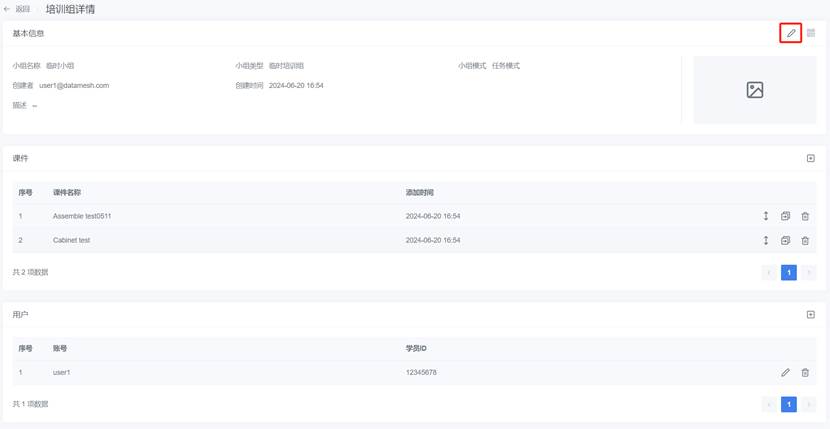
3. 在编辑窗口中填写培训组基本信息。
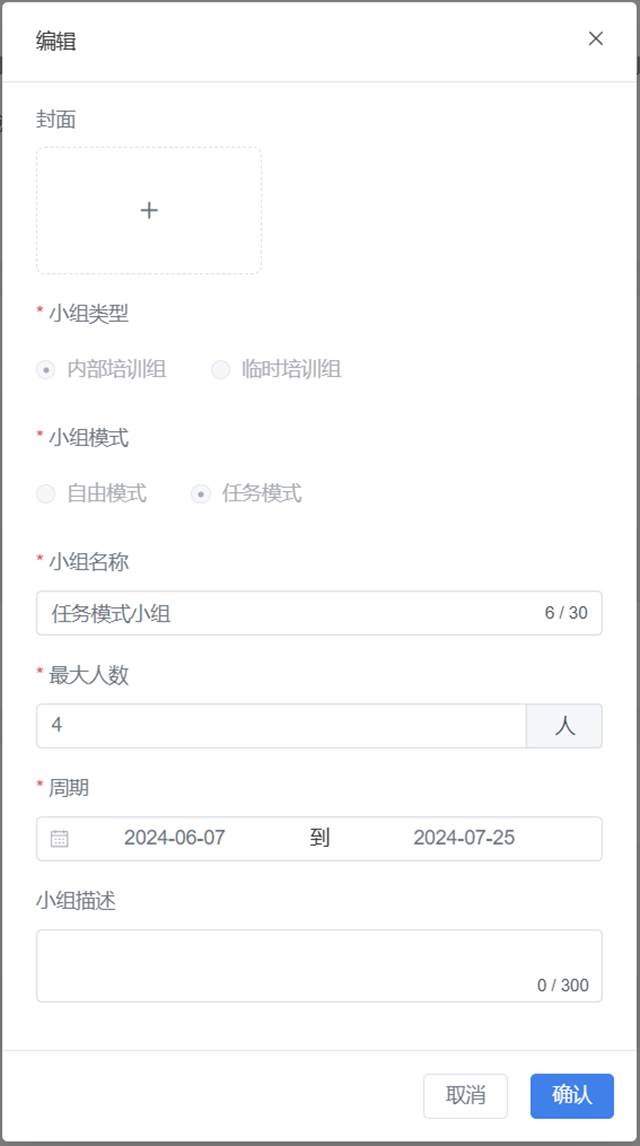
4. 点击【确认】完成培训组基本信息的编辑。
课件管理
在功能导航栏中选择学习管理 > 课件管理,进入课件管理页面。
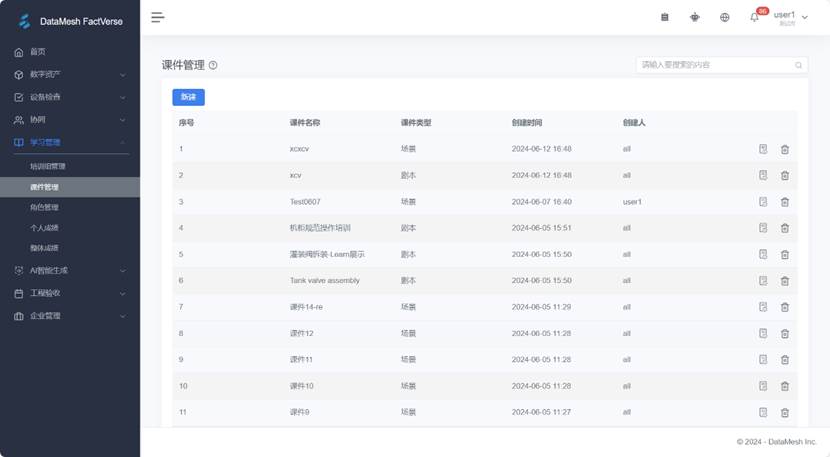
课件管理页面提供了对课件的全面管理,帮助培训者高效组织和维护培训内容。页面包含以下信息:序号、课件名称、课件类型、状态(私密)、课件时效信息。
页面支持的操作:
-
- 新建课件
- 查看课件详情
- 编辑课件
- 删除课件
- 模糊搜索
- 翻页
新建课件
新建课件的步骤如下:
1. 在课件管理页面,点击【新建】按钮打开新建课件窗口。
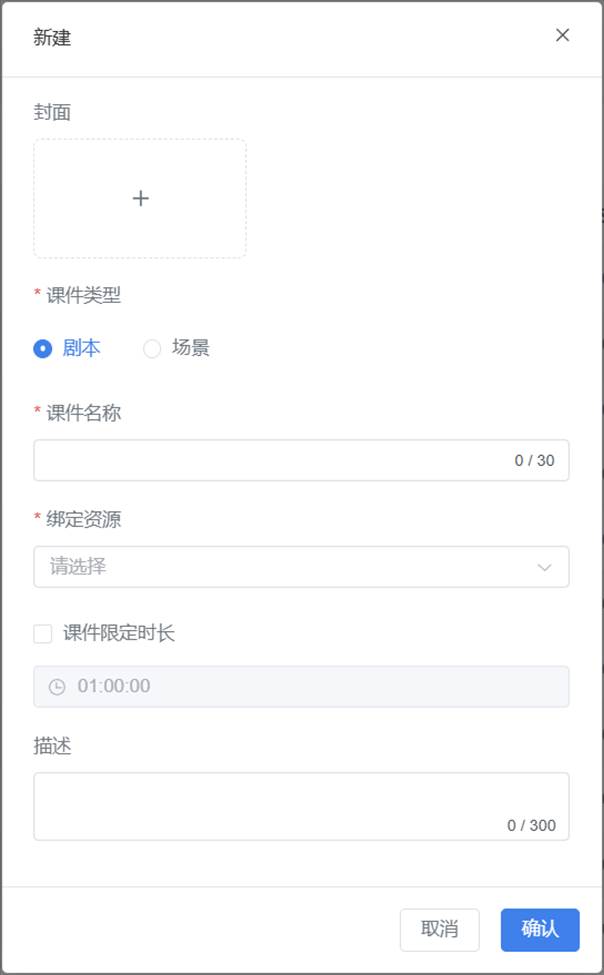
-
- 封面: 点击 + 可以在本地自选图片作为课件封面。
- 课件类型(必选):
-
- 剧本课件:由 DataMesh Studio 制作的剧本课件,用于 DataMesh One 端的培训。
- 场景课件:由 FactVerse Designer 制作的场景课件,用于 DataMesh Simulator 端的培训。
-
- 课件名称(必填):限制字符数量为 30 个字符,必须以中文、日文、英文或数字开头,不支持特殊符号。
- 绑定资源/场景(必填):根据课件类型选择需要绑定的剧本或场景。
- 课件限定时长:学员需要在课件限定时长内进行考核学习,若是超过时间期限,则会强制退出。
2. 选择课件类型,填写课件名称,并绑定课件所需的剧本或者场景。
3. 点击【确认】完成课件的新建。
编辑课件基本信息
1. 在课件管理页面,点击课件的详情按钮 ![]() ,打开课件详情窗口。
,打开课件详情窗口。
2. 点击基本信息右上角的编辑按钮,对课件进行编辑。
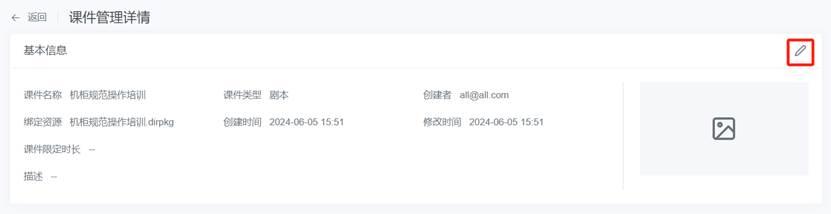
3. 在编辑窗口,可以修改课件名称,重新绑定剧本或者场景,修改课件限定时长。

角色管理
角色管理功能支持为 DataMesh Simulator 培训创建和管理不同的角色,在 Simulator 的学习培训中使用的是 FactVerse Designer 制作的场景课件。这种课件包含了不同的数字孪生体,比如挖掘机、塔吊、工作人员等。角色管理中的角色对应就是场景中的数字孪生体。培训讲师可以根据不同的场景,在 FactVerse 平台中创建各种不同的角色。
您可以在功能模块导航栏中选择学习管理 > 角色管理,进入角色管理页面。
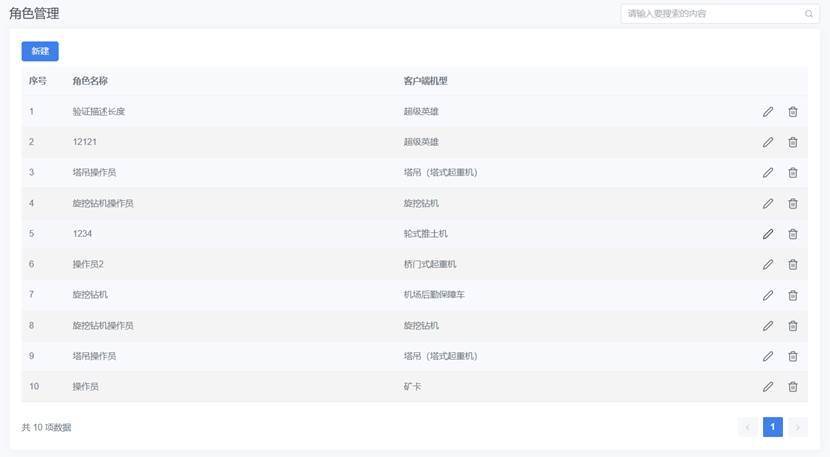
页面支持操作:
-
- 新建角色
- 编辑角色
- 删除角色
- 模糊搜索
- 翻页
新建角色
新建角色的步骤如下:
1. 在角色管理页面,点击新建按钮打开新建页面。
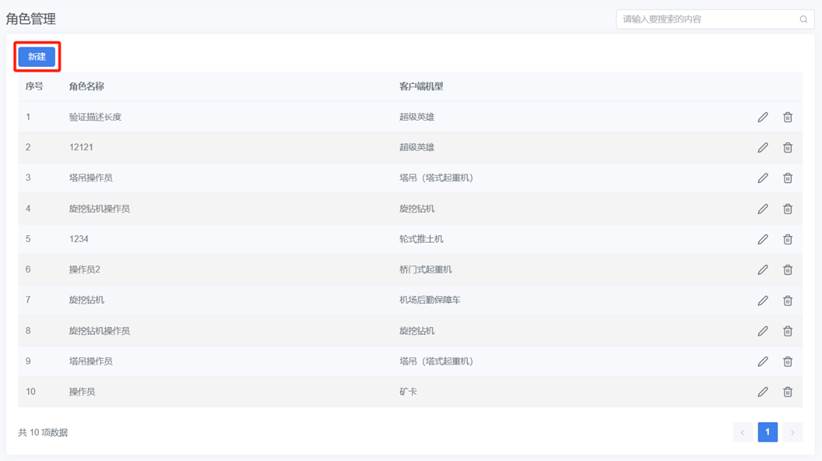
2. 在新建页面,填写角色名称。
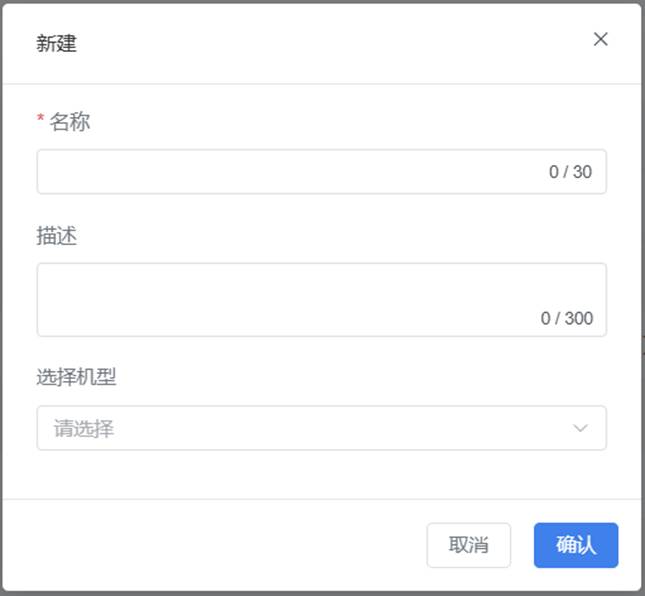
3. 选择机型(可选):在 DataMesh Simulator 中必须使用与机型匹配的课件。因此,当您为具有 License 的设备类孪生体创建角色时,需要选择机型,以绑定该设备 License 对应的机型。
4. 点击【确认】,完成角色创建。
个人成绩
个人成绩模块以用户为单位记录每个学员的每次考试成绩。通过个人成绩模块,培训讲师可以从多个角度了解学员个人的考试情况,对个人提出针对性的提升计划。
您可以在功能模块导航栏中选择学习管理 > 个人成绩,进入个人成绩页面。
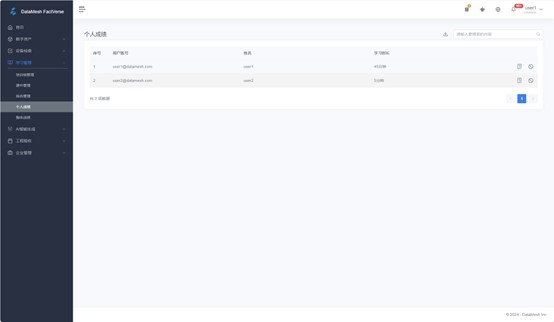
页面支持的操作:
-
- 查看个人成绩详情
- 作废个人成绩
- 下载统计总表
- 模糊搜索
- 翻页
个人成绩详情
点击个人成绩页面的详情按钮 ![]() ,进入个人成绩详情页面。
,进入个人成绩详情页面。
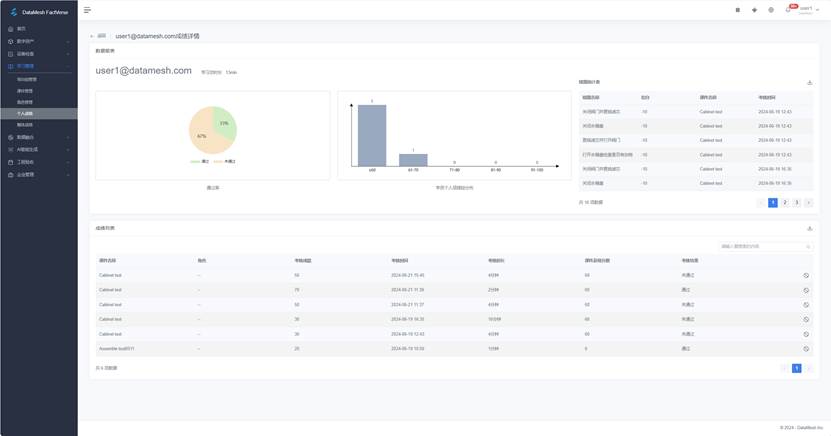
个人成绩页面主要分为三个板块:
1. 数据报表
数据报表反映学生的总体考试情况。例如,下面的通过率图显示此学员的学习总时长为 13 分钟,通过率为 33%。在学员个人成绩段分布图中,此学员有 5 次成绩低于 60 分,1 次成绩在 61-70 分之间。

2. 错题统计表
错题统计表可以查看学员薄弱的知识点,从而制定针对性的学习计划。
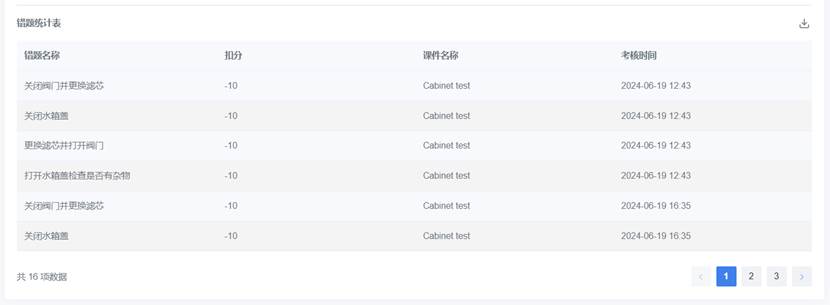
3. 成绩列表
成绩列表记录和统计学员的每次考试,帮助了解学员的学习成效。

作废成绩
培训讲师可以作废学员的全部考试成绩和单次成绩,作废成绩后,学员可以重新进行考试。
作废全部成绩
在个人成绩页面,点击作废按钮 ![]() ,可以作废学员全部成绩。
,可以作废学员全部成绩。
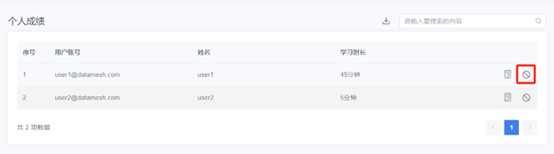
作废单次成绩
在个人成绩详情页面中,点击成绩列表中单个成绩的作废按钮 ![]() ,将会作废学员的单次成绩。
,将会作废学员的单次成绩。
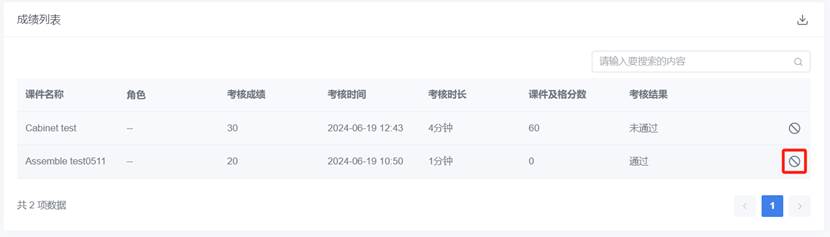
下载统计表
在个人成绩页面和成绩详情页面,培训讲师可以下载学员总体学习情况表、错题统计表、学习成绩表。
下载总体学习情况表:在个人成绩页面,点击下载按钮,下载所有学员的个人成绩表。

下载个人错题统计表:在个人成绩详情页面中的错题统计表栏,点击下载按钮,下载个人错题统计表。
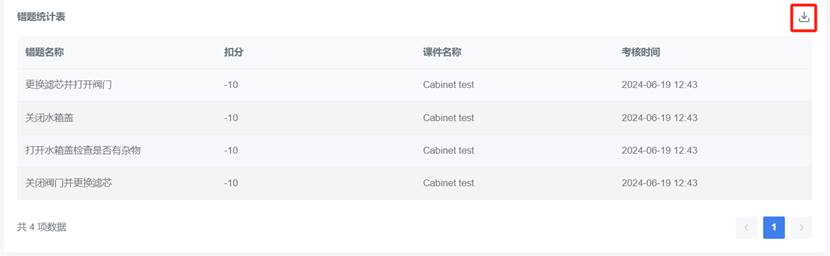
下载个人成绩列表:在个人成绩详情页面中的成绩列表栏,点击下载按钮,下载个人成绩列表。
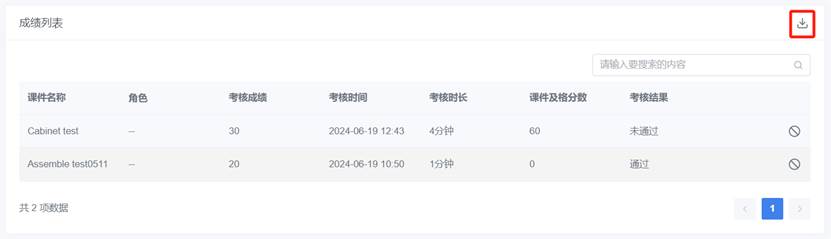
整体成绩
整体成绩以课件为单位记录了每个课件内所有学员的考试成绩。通过整体成绩模块,培训讲师了解学员对课件的整体学习效果,从而对课件进行调整,以便学生能更好的掌握课程内容。
您可以在功能模块导航栏中选择学习管理 > 整体成绩,进入整体成绩页面。
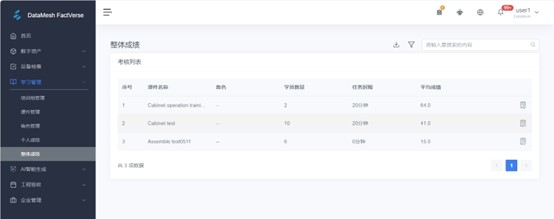
页面支持的操作:
-
- 查看整体成绩详情
- 下载成绩统计总表
- 模糊搜索
- 翻页
整体成绩详情
点击整体成绩页面的详情按钮 ![]() ,进入课件整体成绩详情页面。
,进入课件整体成绩详情页面。

整体成绩详情页面主要分为两个板块:
1. 详情列表
课件整体成绩的详情列表记录学员的每次考核,并且统计所有学员的课件学习效果。

2. 数据报表
课件整体成绩的数据报表可以反映课件的整体学习成效。例如,下面平均成绩图显示该课件的整体平均成绩为 41.11。通过率图显示通过率为 17%。在学员个人成绩段分布图中,5 次成绩低于 60 分,1 次成绩在 61-70 分之间。
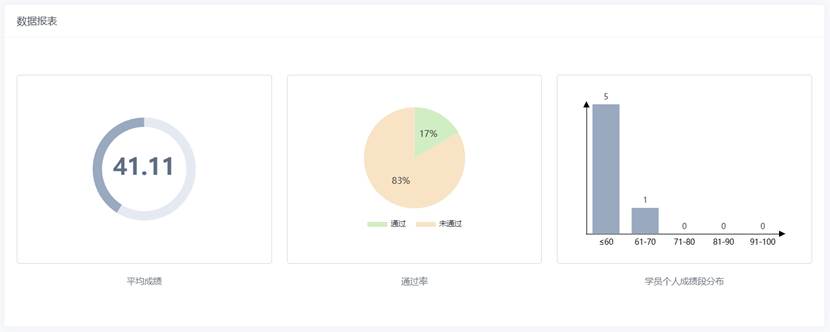
下载统计表
在整体成绩页面和成绩详情页面,培训讲师可以下载课件考核情况表和详情列表。
下载课件考核列表:在整体成绩页面,点击下载按钮,下载所有课件的考核表。
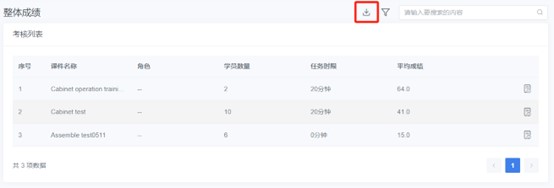
下载课件的考核成绩详情列表:在课件整体成绩的详情页面,点击下载按钮,下载该课件的考核成绩详情列表。
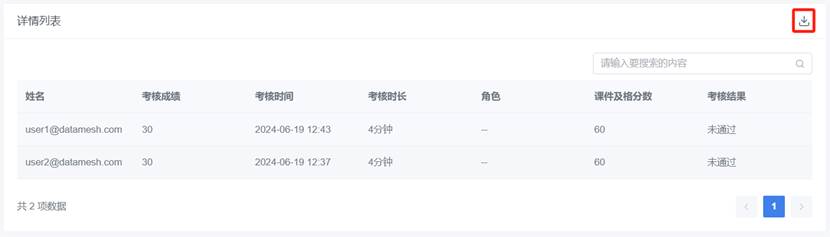
示例
示例 1:创建使用剧本课件的内部培训任务
创建使用剧本课件的内部培训任务的基本流程如下:
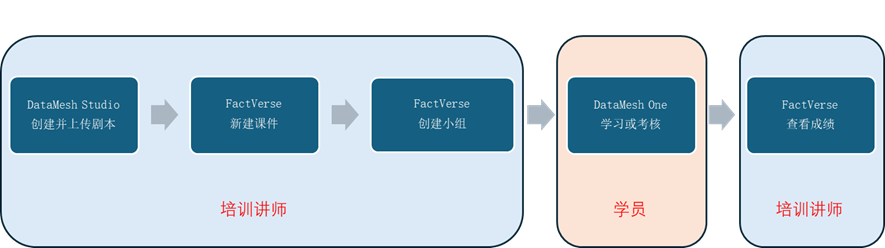
具体步骤如下:
1. 培训讲师编辑并上传剧本:培训讲师使用 DataMesh Studio 编辑并上传带有考核任务的剧本。具体操作请参考 DataMesh Studio 用户手册中的考核功能章节。
2. 培训讲师新建课件:
a) 培训讲师登录 FactVerse 平台。
b) 在课件管理页面中,点击【新建】按钮打开新建课件窗口。
c) 在新建课件窗口中,选择课件类型为剧本,填写课件名称并绑定步骤1中上传的剧本。
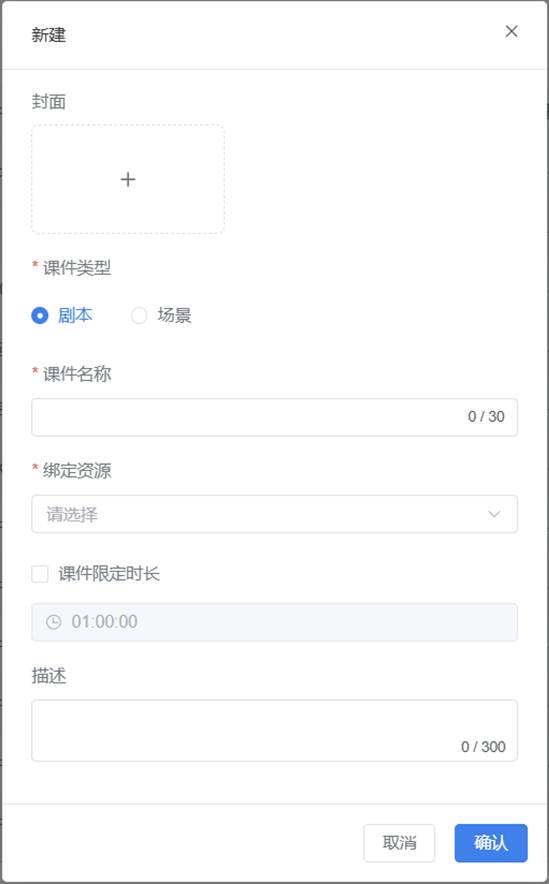
3. 培训讲师创建内部小组:
a) 在 FactVerse 平台的培训组管理页面中,点击【新建】按钮。
b) 在新建窗口中小组类型选择内部培训组,小组模式选择任务模式,并填写小组名称、最大人数,设定周期,绑定课件。
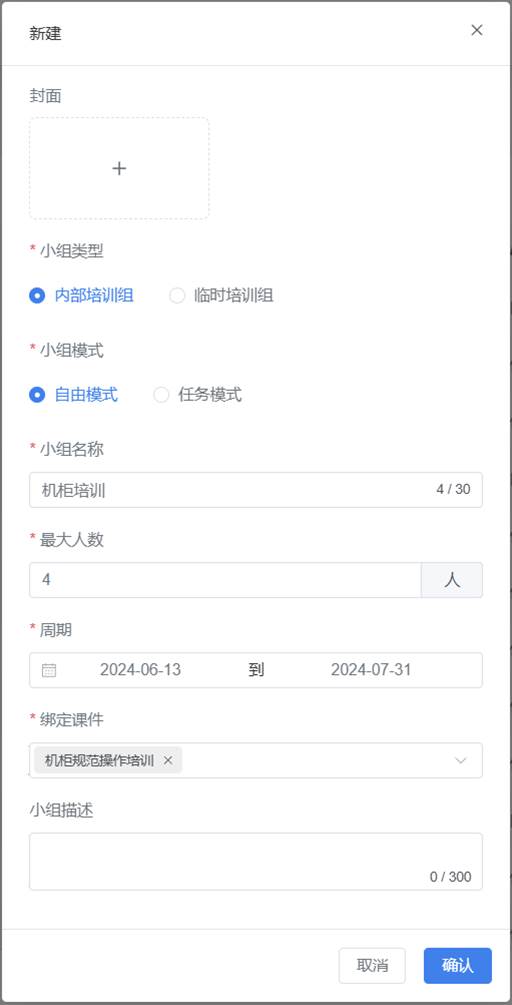
c) 打开刚创建的小组的培训组详情页,点击成员栏的新增按钮 ![]() 打开新增成员窗口。
打开新增成员窗口。
d) 在新增成员窗口中选择部门和用户。
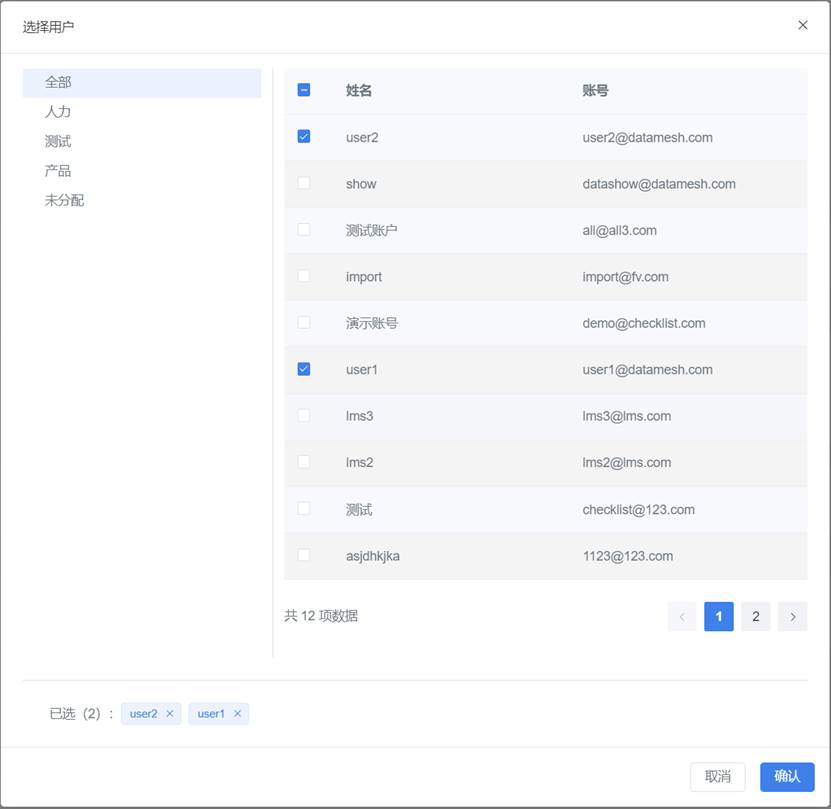
4. 学员完成学习和考核任务:
学员登录 DataMesh One 的培训模式并完成学习和考核任务。具体操作请参考 DataMesh One 使用手册中的考核模式章节。
5. 查看成绩:
培训讲师登录 FactVerse,进入个人成绩和整体成绩模块,查看学生个人和课程整体考试情况。
示例 2:创建使用场景课件的内部培训任务
创建使用场景课件的内部培训任务的基本流程如下:
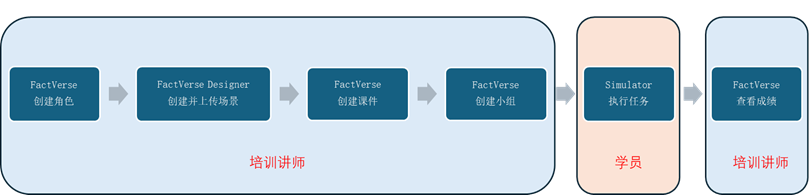
具体步骤如下:
1. 培训讲师创建角色:
a) 登录 FactVerse 平台。
b) 在角色管理页面中,点击【新建】按钮打开新建角色窗口。
c) 在新建角色窗口中,填写角色名称,选择机型。
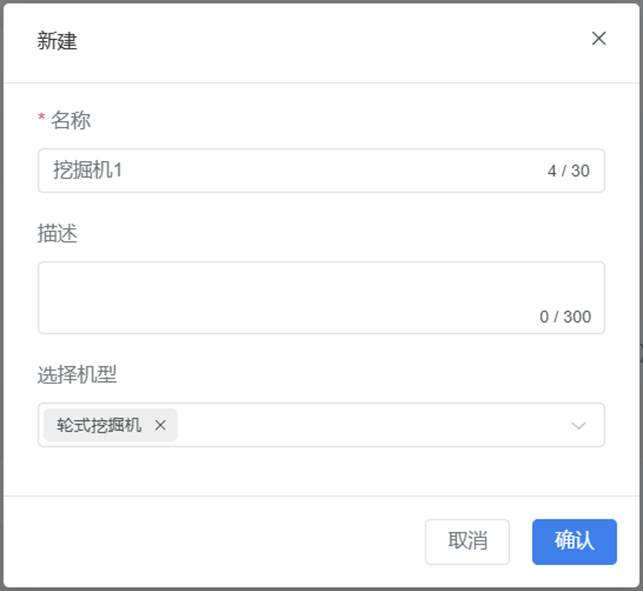
2. 培训讲师编辑上传场景文件:
培训讲师登录 FactVerse Designer,并将步骤 1 中创建的角色与场景中的孪生体进行绑定。场景编辑完成后,保存并上传至 FactVerse 平台。
3. 培训讲师新建课件:
a) 在 FactVerse 平台上的课件管理页面中,点击【新建】按钮打开新建课件窗口。
b) 在新建课件窗口中,选择课件类型为场景,填写课件名称并绑定步骤 2 中上传的场景。
4. 培训讲师创建内部培训小组
a) 打开培训组管理页面,然后点击【新建】按钮。
b) 在新建窗口中小组类型选择内部培训组,小组模式选择任务模式,并填写小组名称、最大人数,设定周期,绑定步骤 3 中创建的课件。
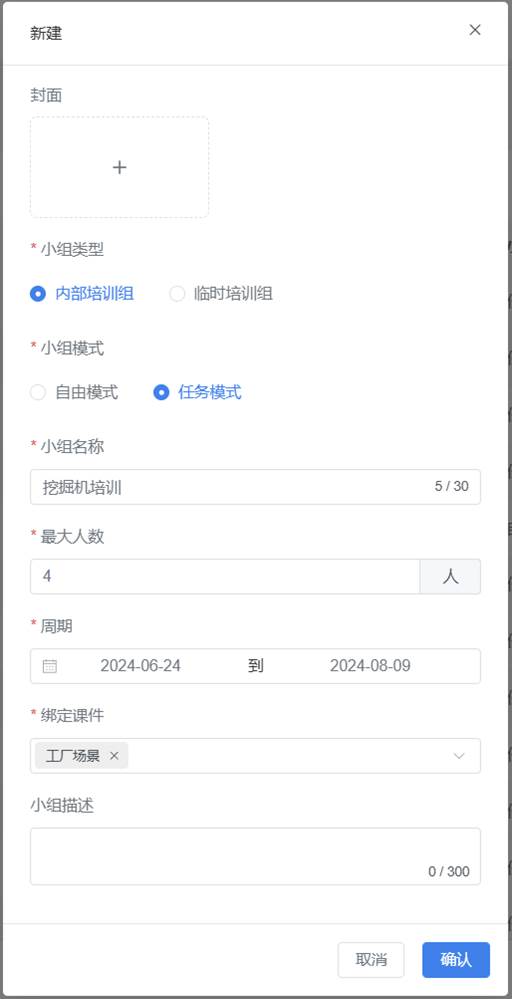
c) 打开刚创建的小组的培训组详情页,点击成员栏的新增按钮 ![]() 打开新增成员窗口。
打开新增成员窗口。
d) 在新增成员窗口中选择部门和用户。
5. 学员在 Simulator 上完成学习和考核任务。
6. 培训讲师登录 FactVerse 平台,进入个人成绩和整体成绩模块,查看学生个人和课程整体考试情况。